Самодельная система видеонаблюдения, собранная из нескольких компонентов .
Приветствую всех!А не сделать ли мне систему видеонаблюдения вместо обычного дверного глазка, задумался я…
— Не сделать! — отрезала жена, дорого это!
— Сделать, сделать! — сказал магазин «Tmart». )))
И я решил сделать это! Обычные видеоглазки сразу были отброшены, как противоречащие духу двойных дверей. Как я увижу монитор, если он находится за дверью? Что для одинарных дверей хорошо, то для двойных – смерть. )))
Поэтому я вдохновился своими каракулями )))

и у меня дома появилось четыре компонента для самостоятельной сборки системы видеонаблюдения:
1. Видеокамера: «2.8mm CMOS Wide Angle Door Eye Surveillance Camera (PAL)» www.tmart.com/2.8mm-CMOS-Wide-Angle-Door-Eye-Surveillance-Camera-PAL_p220983.html?cc=USD
Стоимостью $19.27.
Технические характеристики:
Image Device 1/4″ CMOS Video Sensor
Auto Electronic Exposur 1/50-1/6000 Sec
TV System PAL
View Angel 92 Degree
B/W Illumination 0.5Lux
Color Illumination 2Lux
S/N Ratio 46dB
Operation Voltage DC 8 — 12V
White Balance Auto
Current consumption <35mA
Power Supply AC100~240V DC12V DC (Not Included)
Dimensions (4.2 x 2.5)cm / (1.65 x 0.98)» (L x Dia)
Weight 118g / 4.16oz
Package Includes
1 x Door Eye Hole Color Camera
1 x Power Cable
2. Монитор: «4.3″ Desktop Sunshading LED Screen Car LCD Monitor»
www.tmart.com/4.3-Desktop-Sunshading-LED-Screen-Car-LCD-Monitor_p192996.html?cc=USD
Стоимостью $23.08.
Технические характеристики:
Specifications
Color Black
Dimensions 12 x 7.5 x 1.8 cm / 4.72 x 2.95 x 0.71 «(L x W x H))
LCD Screen Size 4.3″ 16:9
Resolution 480 x 272
System PAL / NTSC
Power DC 12V
Consumption 3W
Package Includes
1 x Power Cable
1 x User Manual
1 x LED Screen
1 x Accessories
3. Блок питания: «12V 2A 24W AC Power Supply Adapter For LCD Monitor»
www.tmart.com/12V-2A-24W-AC-Power-Supply-Adapter-For-LCD-Monitor_p169389.html
Стоимостью $7.34.
Технические характеристики:
Specifications
Input AC100-240V
Output DC12V 2A
Power 24W
AC/Dc cablelength 90.94″ / 231cm
Weight 198g / 6.98oz
Package Includes
1 x 12V 2A 24W AC Power Supply Adapter For LCD Monitor
4. Регулируемый преобразователь напряжения DC-DC: «LM2596 BUCK DC 4.5-35V to 1.25-30V Adjustable Reduction Voltage Power Module»
www.tmart.com/LM2596-BUCK-DC-4.5-35V-to-1.25-30V-Adjustable-Reduction-Voltage-Power-Module_p216018.html?cc=USD
Стоимостью $3.01.
Технические характеристики:
Color Red
Material Fiberglass
Module Properties non-isolated step-down module (buck)
Rectification Asynchronous
Input Voltage DC 4.5 ~ 35V
Output Voltage 1.25 ~ 30V (adjustable or fixed)
Rated Current 2A
Output Current 3A
Conversion Efficiency 92% (max) (higher efficiency with higher voltage difference)
Switching Frequency 150KHZ
Minimum Dropout Voltage 2V
Operating Temperature Industrial (-40 ~ 85 ’C) (output power <20W)
Full Load Temperature -40 ℃
Voltage Regulation + / — 0.5%
Load Regulation + / — 0.5%
Output Ripple Input 12V, output 5V 2A 100MV (max), 20M Bandwidth
Package Includes
1 x Module
Итого стоимость всех компонентов составила: 19.27$ + 23.08$ + 7.34$ + 3.01$ = 52.70$.
Заказ был выслан 21 февраля, а 20 марта я получил пакет в своем почтовом отделении.
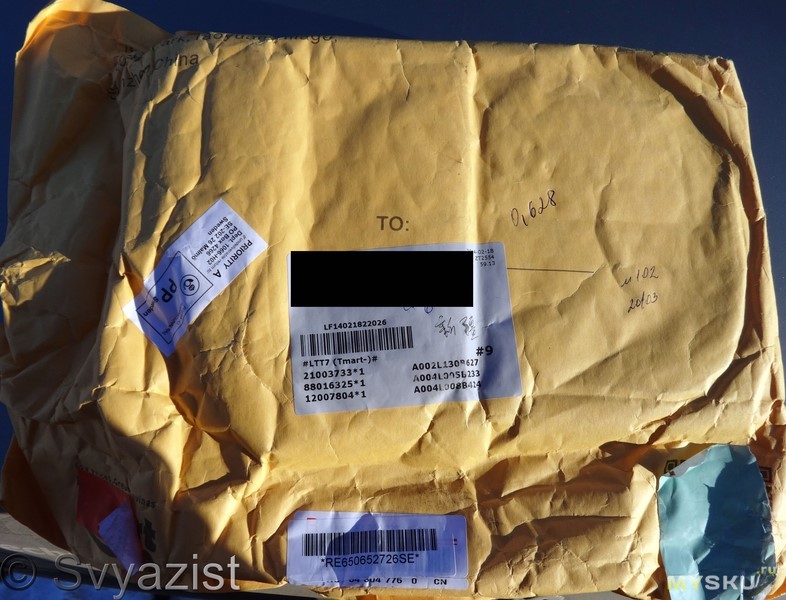
И вот перед вами герои сегодняшнего обзора:
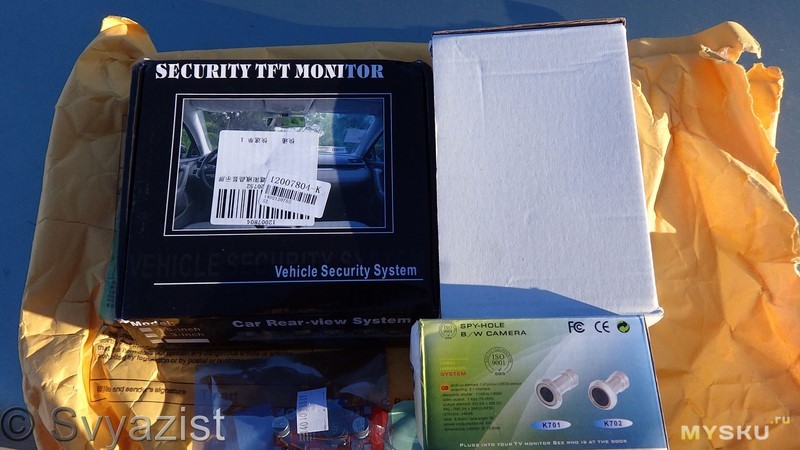
Понимая, что обзор бы был не полон без полностью собранной и работоспособной системой видеонаблюдения, я не стал публиковать обзор до полной его готовности. Но давайте, обо всём по порядку:
Вот все присланные 4 компонента для сборки системы видеонаблюдения:

Добавляем в кучку всё, что потребуется для предварительной сборки и проверки:

Теперь рассмотрим каждый компонент системы поподробнее:
Монитор.
4,3 дюймовый монитор снабжен съемным пластиковым козырьком, предохраняющим от попадания солнечных лучей, так как на сайте магазина он позиционируется как автомобильный:

Сзади монитор снабжен регулируемой подставкой, которая позволяет выбрать вертикальный угол наклона монитора. На основании подставки наклеен двухсторонний скотч для крепления к устанавливаемой поверхности. Так же на задней крышке монитора расположено три кнопки. Средняя кнопка вызывает меню. А меню там только одно – «Яркость». Верхняя и нижняя кнопка выполняют функции + и – в этом меню.

Теперь перейдем к разъемам монитора:

Как вы можете видеть, все стандартно. Два «тюльпана» (RCA) и разъем питания. Два тюльпана потому, что данный монитор имеет два видеовхода. Например, на второй видеовход вы подаете в автомобиле сигнал с магнитолы, а на первый сажаете сигнал с камеры заднего вида. Первый вход имеет преимущество. То есть, при включении заднего хода включается камера и изображение на мониторе мгновенно переключается на него, отключая при этом сигнал от магнитолы. Функция для этого применения очень полезная, но в моей системе абсолютно неприменимая.
Итак, монитор включится только тогда, когда на него попадёт видеосигнал, и не важно с какого входа. Поэтому, просто подав питание на монитор мы не увидим никаких признаков его жизни. Этот момент нужно учитывать. В комплекте к монитору прилагается питающий шнур с разъемом.
Ну и к монитору идет вот такая инструкция:
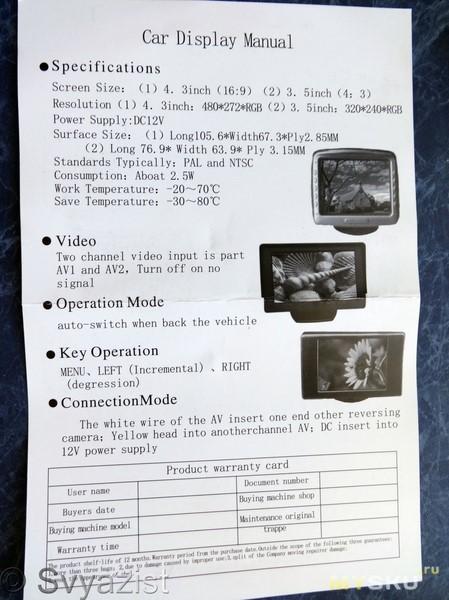
Идем дальше. И на очереди у нас видеокамера – глазок с углом обзора в 92 градуса:

Разъемы камеры:

На шнурке камеры расположен 4 пиновый разъем S-Video, который, собственно, S-Video не является. Только форма. 2 пина используются для выхода видео и 2 пина для подачи питания. К камере прилагается удлинительный шнур. На одном конце которого находится разъем «S-Video» для стыковки с камерой, а на другом стандартный «тюльпан» (RCA) для подключения к монитору и разъем для питания камеры.
Рассмотрим камеру поподробнее. Камера имеет металлический корпус:

Защитное стекло камеры – откручивается, позволяя установить глазок в отверстие двери, а также снять металлическую проставку:


Глазок имеет регулируемую длину, что позволяет его установить на дверь с толщиной в довольно большом диапазоне. От 6 сантиметров:

До 3,7 сантиметров. А если использовать описанную выше металлическую проставку, то и до 3 сантиметров, так как проставка имеет ширину 7 миллиметров:

Диаметр глазка, а соответственно и необходимое отверстие в двери – составляет 18 миллиметров:

К видеоглазку прилагается паспорт:
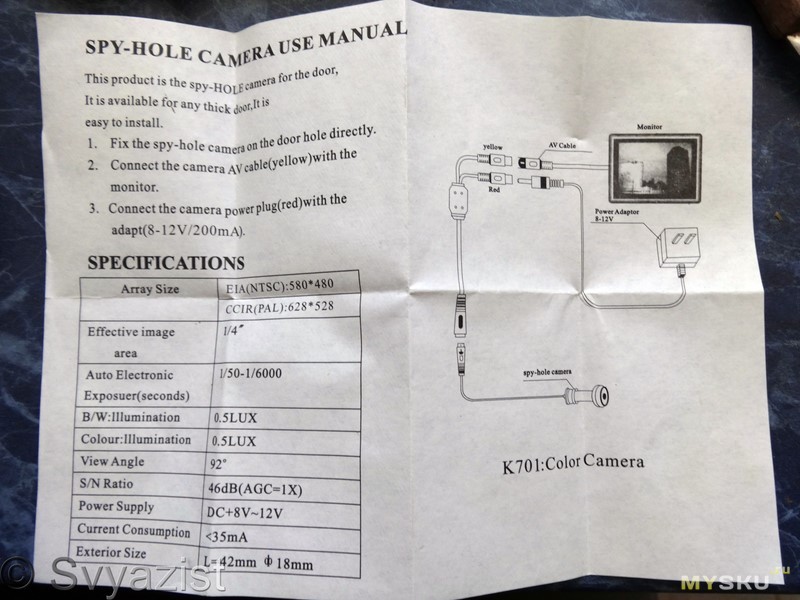
Теперь рассмотрим блок питания:

Сделан блок питания очень качественно, корпус без дефектов, при работе в составе системы – не греется. При включении на корпусе загорается зеленый светодиод. Шнуры длинные и эластичные. Правда на сетевом шнуре находится китайская вилка, которая требует замены или переходника. У меня как раз был в запасе переходник, приобретенный в свое время за 1 цент на распродаже магазина «Tmart». )

На нижней стороне блока питания находится заводская маркировка:

Теперь перейдем к последнему компоненту системы видеонаблюдения, а именно к регулируемому преобразователю напряжения DC-DC выполненному на популярной микросхеме LM2596:

Обратная сторона платы:

Типичная схема включения LM2596 в качестве step–down конвертера: мощный биполярный ключ находится внутри, осталось добавить остальные компоненты регулятора — быстрый диод, индуктивность и выходной конденсатор, также возможно поставить входной конденсатор — итого 5 деталей всего.
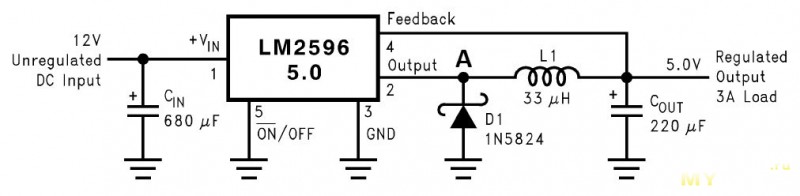
Внутреннее строение микросхемы LM2596:
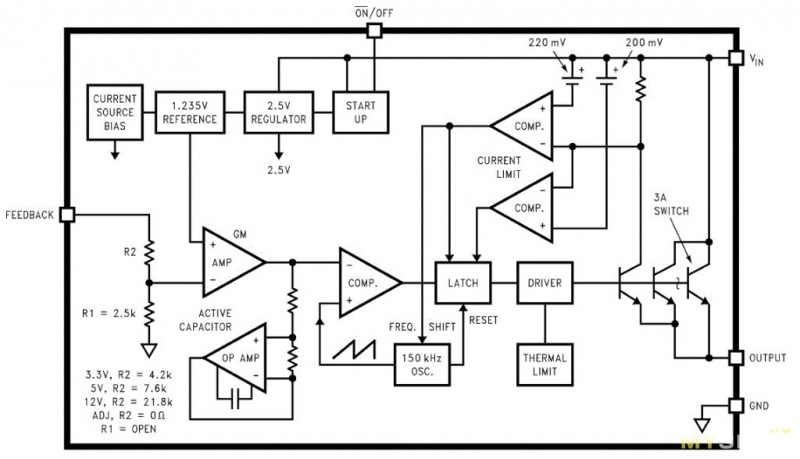
Характеристики микросхемы:
Входное напряжение — от 2.4 до 40 вольт (до 60 вольт в версии HV)
Выходной ток — до 3 ампер (при хорошем охлаждении — до 4.5А)
Частота преобразования — 150кГц
Корпус — TO220-5 (монтаж в отверстия) либо D2PAK-5 (поверхностный монтаж)
КПД — 70-75% на низких напряжениях, до 95% на высоких
Вы спросите, а зачем это нужно для системы видеонаблюдения? А вот зачем. На 12 вольтах, на устройствах, включенных в постоянную работу происходит нагрев, который может, например, привести к ухудшению качеств камеры из-за теплового расширения, да и камера стабильно начинает работать от 8 вольт, как и указано в описании. Поэтому напряжение питания лучше немного снизить.
А теперь перейдем, наверное, к самому интересному. К сборке и тестированию.
Включаем блок питания без нагрузки в сеть и смотрим, что мы имеем. А имеем мы напряжение 12,18В.

Многовато будет! ) Поэтому берём бокорезы и безжалостно откусываем кабель посередине.

Не забудьте предварительно отключить блок питания от сети.
Не лишним будет и промаркировать плюс на кабеле:

Теперь распаиваем выход с блока питания на вход преобразователя, а откушенный кусок кабеля со штекером и кабель поставляемый с монитором – на выход. Подключаем мультиметр, немного регулируем и вот результат, 10,02В на холостом ходу. При подключенной системе там будет примерно 9,5В:

Вставляем разъемы питания в монитор и в камеру и вот:

Пробуем посмотреть в окно:

Часы на стене:

И вот единственное экранное меню в мониторе, о котором я говорил выше:
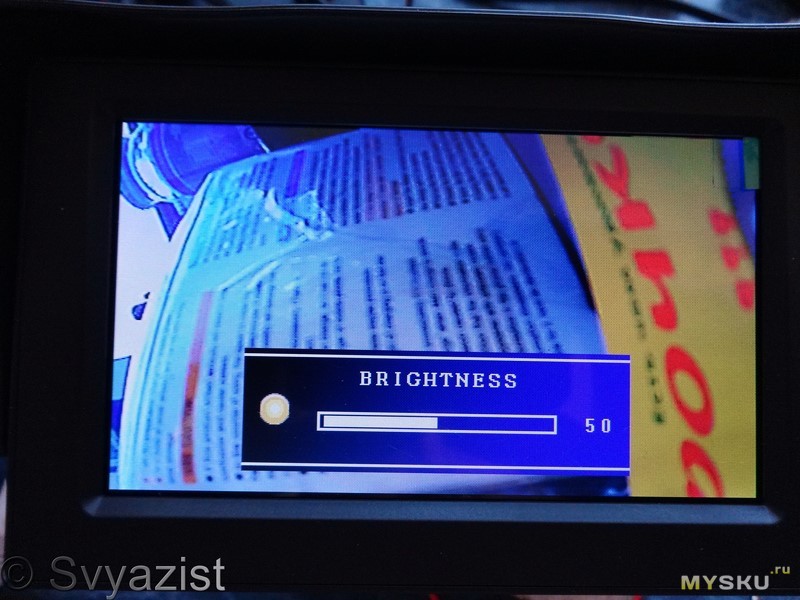
Проверим потребление получившейся конструкции:


Напряжение у меня дома всегда завышено:

Ну а теперь пора устанавливать систему видеонаблюдения на её законное место, а именно – на входную дверь.
Каждый сам для себя решит, как это сделать лучше. Мне же пришлось столкнуться с несколькими трудностями. Во-первых, нигде у двери не было розетки, пришлось покупать розетку, кабельные каналы и вносить изменение в проводку. Когда эта проблема была решена – возникла другая. Старый глазок имел более широкий окуляр, чем видеоглазок, но при этом был толщиной всего 10 мм. Пришлось снова идти в магазин и покупать сверло Левиса на 18 мм, так как в двери уже было отверстие, а значит перовое сверло по дереву отпадало. А проблема менее широкого окуляра решилась покупкой металлической шайбы с внутренним диаметром 18 мм. Что бы меньше сверлить и крушить — я приклеил все кабельные каналы, а также блок питания к стене – на жидкие гвозди. Монитор, поскольку все-таки крепил на вертикальную стену, а не на торпеду автомобиля, я не рискнул приклеивать на скотч. В основании подставки было просверлено отверстие и монитор прикручен к стене на саморез. И, естественно для подключения монитора к камере был использован дополнительный шнур RCA-RCA. Расстояние получилось всё же довольно большое.
Установленная система видеонаблюдения:
В завершении обзора остается сказать, что я очень доволен получившейся конструкцией. Качество картинки, даже лучше, чем я ожидал увидеть. Был готов к худшему. Рад, что получилось наоборот.
Товар для обзора был бесплатно предоставлен магазином «Tmart», за что им огромное спасибо!
А так же огромное спасибо тем, кто смог прочитать этот обзор до конца. 😉
Теперь в дальнейших планах – оснастить данную систему видеонаблюдения – видеорекордером, чтобы знать, кто пытался звонить в дверь в моё отсутствие, да и в плане безопасности – это очень неплохо.
На сём откланиваюсь, до новых обзоров! Мира всем и добра!
Сверхдешёвая камера с управлением — своими руками / Habr
В качестве преамбулы скажу, что поскольку, подобная статья уже была, я по-началу и не собирался писать о камере на хабр.
Камера была сделана, просто ради интереса, тренировки навыков и отработки технологии удалённого управления физическими объектами.
Немного позже использовал эту систему как наглядный пример, сопровождающий обзор, на другом ресурсе (а фактически, в качестве чита что-бы подтянуть голоса). Это был настоящий бета-тест, который выявил кучу недоработок. За это огромное спасибо всем неравнодушным, помогавшим кто советом, а кто и куском кода.
При этом, посетители, которые игрались с камерой, помимо того, что не проходило и часу чтобы не помянули хабр, так ещё и начали активно интересоваться устройством всего этого дела, техническими деталями, программной реализацией и конечно же стоимостью.
Вот это всё и сподвигло меня на статью. А чтобы не повторюшничать, я и решил заостриться на стоимости, т.к. у автора предыдущего топика на эту тему, насколько я помню, итоговая стоимость вылилась во что-то в районе 5000р.
О том какова стоимость моей поделки: читаем ниже.
Итак, «как корабль назовешь, так он и поплывет», раз написал заголовок про дешевизну — буду соответствовать прозой, так что, детали — потом, а сперва о стоимости.
Пройдём по ценам*
* все цены даны со скидками. О скидках — отдельно, пожже.
Необходимый набор:
- Arduino Uno (или nano) — 15.29$
- Сервопривод (рулевая машинка) SG90 2х2.37$ = 4.74$
- Вебкамера 3.01$
Дополнительный набор (ленивости + плюшки):
- Экран от Nokia 5110 — 250р (в комплекте с самой Нокией и блоком питания, куплено пару лет назад, будем считать, что именно для этой цели, реально можно найти уже вдвое дешевле, или вообще на халяву)
- MegaShield v4 к Arduino — 5.86$
- Проводки-коннекторы — 2.86$ (40 штук за эту цену, реально использовано 7)
- Сверхяркий сверхсиний све
рхтодиод для подсветки экрана — 5р/шт (лучше 4шт., у меня сделано неправильно)
Всего: 1300р
О реализации
Всё делалось с нуля. Повторять то, что уже было — я не стал, во-первых из соображений тренировки, а во-вторых Ethernet-модуля у меня на тот момент не было, я решил что это всё слишком сложно (там был завязан MySQL) и это решение мне однозначно не подойдёт.
О задачах
Задачи я себе обозначил следующие:
- Видеть картинку/видео
- Иметь возможность управлять камерой
- Иметь возможность управлять размером и качеством видео или картинки, причём не «уже на стороне клиента», а «ещё на стороне сервера, по команде клиента». Такая необходимость возникла из-за того что мне не везде доступен «большой и широкий интырнет»
- Обеспечивать приемлемую «реалтаймовость»
- Иметь задел на будущее — управление нагрузкой 220В и т.д. Собственно ради этого всё и затевалось, т.к. готовые решения либо жутко дороги, либо такой возможности не предоставляют.
О проблемах
В ходе реализации возникли вопросы вот такого плана:
- Видео либо грузит процессор в случает показа на несколько пользователей, либо даёт задержку 5-10, т.е. не обеспечивает «реалтаймовость», из-за чего нельзя сразу определить адекватность и вообще работоспособность управления
- Использование сервиса трансляций, хотя и сильно разгружает сервер в случае большого онлайна, не обеспечивает необходимую надёжность, и, опять же, даёт задержку
- Специальный сервер для трансляции видеопотока требует определённых навыков, которых у меня пока что нет
- Использование отображения путём смены картинок не обеспечивает высокий fps, а также постоянно обращается к жёсткому диску, что, при большом количестве пользователей, может вызывать лаги картинки не из-за загрузки процессора, а именно из-за обращения к диску
О решениях
- Решено использовать в качестве отображения — картинки
- Для исключения жёсткого диска из процесса выдачи картинок установлен RamDisk, на который дважды в секунду «ложится» изображение с вебкамеры
- Для выдачи картинки решено использовать php и gdlib
- Обновление картинки инициируется клиентом посредством javascript и ajax, и происходит без обновления самой странички
Довольно лирики!
Как выглядит
Выглядит всё более чем скромно
Работает примерно так:
Ардуина, если кто не видел
Мегашилд с проводками
«Сэндвич» в профиль
«Сэндвич» анфас
LCDшка
Она же вид сзади (пины и кондёр)
В сборе
В сборе 2
Колхоз — система проводков и верёвочек (крепление камеры)
Куда же без него
Как устроено аппаратно
Вебкамера подлючена по USB к компьютеру.
Arduino тоже подключена к компьютеру по USB.
Все внешние устройства, ввиду исключительно малого потребления тока, подключены напрямую к Arduino, работает круглосуточно уже полтора месяца, с онлайном 10 пользователей в момент наименьшей нагрузки.
Как работает программно
На стороне клиента чистый веб-интерфейс, без всяких плагинов и примочек. Только html, css, и javascript (+ajax).
На стороне сервера
- Сам сервер — Apache
- Обработчик скриптов — php
- Приём картинок с камеры — любая самая простая доступная, бесплатная или самопальная программа для сохранения картинок с вебкамеры
- Хранение картинки — RamDisk, утилита для создания дискового раздела в оперативной памяти (русскоязычная версия RAMDisk «Enterprise» бесплатна для локализованных систем)
- Чтобы не прописывать в php прямых локальных путей, папка с картинкой смонтирована в www папку с помощью juction (бесплатная утилита Марка Руссиновича)
- Передача управления из интернета к Arduino реализована с помощью программы-прокси, следующим образом: php скрипт создаёт UDP сокет и отправляет датаграмму на определённый порт, далее программа-прокси слушает этот этот порт и принимает приходящие на него сообщения и отправляет их на COM-порт Arduino (можно даже без обработки). Выбор UDP вызван исключительно для упрощения системы, UDP не требует никаких подтверждений и проверок о доставке-отправке ни со стороны клиента, ни со стороны сервера.
На стороне Arduino
- Сама (почему «сама»? потому что «плата») Arduino
- Скетч внутри неё — стандартные примеры из штатного набора arduino-0022 servo и serial + найденная на просторах интернета библиотека для дисплея, доработанная до приемлемого вида (в плане кириллицы и латиницы одновременно)
- На данный момент плюсом стоит мегашилд, чисто из-за удобства и культурного вида — в этом варианте я не спаял ни одного проводка (за исключением платы к дисплею)
Система выдержала все нашествия и рейды, а так же онлайн более 120 пользователей.
Были случаи отказа управления, которые случались из-за моих недоработок в программе-прокси, в частности из-за недостаточной обработки ошибок, в то время как програмная часть со стороны Апача и Ардуино держалась достойно.
Будьте внимательны к мелочам
Хочу отметить проблемы с программной частью которые случались из-за собственной невнимательности/неосведомлённости/ненаблюдательности:
- Первое с чем я серьёзно мучался: Arduino принимает из отправленной на её виртуальный COM-порт строки отдельно первый байт и отдельно всё остальное. Какие изощрения я только не пробовал — и с массивами и с кучей проверок… Хоть ты убейся. Решение проблемы? Пришло неожиданно и внезапно, в моментк огда я об этом и не думал: Sleep 2 после чтения каждого байта. ВСЁ!
- Вторая проблема — серьёзная нагрузка на сервер, казалось бы, из ничего, возникла потому, что обновление картинки было сделано по таймеру, не дожидаясь собственно факта загрузки картинки (или ошибки загрузки). Таком образом отсылалась куча «лишних» запросов.
- Третье: FireFox оказался самым правильным и капризным браузером, и заставил меня учиться писать валидный код. Так например, событие OnClick по элементу Option работать не должно. А оно работет, везде кроме огнелиса.
- Четвёртая, совершенно не явная и редко всплывающая: периодически картинка «ломалась». Как выяснилось, это происходило в момент когда файл был занят при записи. Т.е. проверка file_exists() проходила, а файл оставался залоченным. Не помогла и проверка is_writable(). Пришлось организовывать цикл по наличию ошибки и внутри него отрабатывать чтение файла «до победного конца».
Оставшиеся недоработки
Есть и такие.
- Во-первых, это описанные в каментах «левые» символы иногда появляющиеся в конце сообщения на экране. На самом деле это команды управления. Уши этого бага растут из того что если активно спамить или жать кнопки, буфер ком-порта не успевает полностью прочитаться Ардуиной и последующие сообщения валятся в конец буфера. Решение есть, но пока не сделано.
- Во-вторых, это периодическое падение UDP-сокета в программе прокси при большом онлайне. В чём причина — не знаю. Проявляется не сразу. Умирает и не «откисает». Помогает закрытие сокета и бинд по-новой. Возможно, виноват кривой видовский winsock.ocx. Переписывать это дело на API в бейсике, как-то лень. Пока одним из «топорных» решений вижу сброс и ребинд сокета по таймеру, каждые, скажем, полчаса.
О скидках
Общеизвестно, что в Китае — дешевле. Главное знать места, где именно дешевле, и как добыть дополнительную скидку.
Тут смысла писать нет — слишком большой объём текста с картинками, к тому же известный большинству.
Поэтому дабы не провоцировать ярых противников борьбы со спамом и прочим «реферальством», отмечу необходимый минимум — это скидка 15% на BiC, складывающаяся из одноразового купона на 10% и скидки за первую покупку 5% при вводе рекомендателя + хинт, как использовать эту систему неоднократно.
Все заинтересовавшиеся, могут ознакомиться с полной информацией по ссылке на страничке с, собственно, самой камерой.
Ссылки
Камера, работающий экземпляр, для тех кто ещё не видел и не наигрался
Топик, в котором ссылку на камеру слили на хабр раньше времени
RAMDisk
juction
Исходники (упрощённые, во избежание) клиентской части, серверной (php) и программы web-arduino-прокси (VB 6.0)
Apache, php, либо какие-то комбинированые сборки и т.д. — на свой вкус.
Уличная камера видеонаблюдения с ночным видением своими руками

В этой статье мы рассмотрим, как мастер-самодельщик собрал уличную камеру видеонаблюдения. Камера имеет функцию ночного видения и обнаружения движения.
Инструменты и материалы:
-Raspberry Pi 3B +;
-SD-карта 32 Гб;
-Стабилизатор напряжения LM2596;
-USB ИК камера;
-Радиаторы;
-Термопасты;
-Труба ПВХ 63 мм, длина 20 см;
-ПВХ переходник с крышкой 63 мм;
-Блок питания 48 В;
-Монтажный кронштейн;
-Клей;
-Пакет абсорбирующие влагу;
-Оргстекло;


Шаг первый: подготовка Raspberry
Сначала мастер устанавливает алюминиевые радиаторы, используя термопасту.


Затем нужно на SD-карту установите дистрибутив с открытым исходным кодом MotionEyeOs.

Шаг второй: корпус
Корпус состоит из ПВХ-трубы. В передней части корпуса мастер вклеивает оргстекло (в дальнейшем мастер сделал в стекле отверстие для камеры, в противном случае светодиоды дают блики на изображение). На трубу надевается переходник с закручивающейся крышкой.
Шаг третий: сборка
Камеру мастер выбирал, как можно ближе к профессиональным моделям. Соединение и питание камеры с Raspberry идет по одному кабелю USB. Для питания Raspberry мастер использует блок питания с разъемом RJ45. Для понижения напряжения до 5 В мастер использует LM2596.
После монтажа устанавливает все в корпус.
Что бы камера внутри не болталась мастер прижал ее вот такой пружинной пластиной. Внутрь корпуса положил абсорбирующий влагу пакет.

Разрезав еще один кусок трубы вдоль на две половины, мастер один кусок закрепил сверху корпуса.
Датчика движения в устройстве нет. Распознавание движения обеспечивается на программном уровне с помощью MotionEyeOS. Производит требуемую настройку.
Все готово, теперь можно устанавливать камеру в нужном месте.
Источник
 Доставка новых самоделок на почту
Доставка новых самоделок на почтуПолучайте на почту подборку новых самоделок. Никакого спама, только полезные идеи!
*Заполняя форму вы соглашаетесь на обработку персональных данных
Становитесь автором сайта, публикуйте собственные статьи, описания самоделок с оплатой за текст. Подробнее здесь.Как сделать видеонаблюдение своими руками
Чтобы сделать своими руками системы видеонаблюдения в квартире или доме, необходимо понять, что вам нужно в первую очередь. То есть, какие задачи вы возлагаете на этот комплекс. К примеру, контролировать детей в их собственной комнате из кухни, это один вариант. Создать надежную систему безопасности – это второй вариант. Значит, можно говорить о том, что любая самая сложная система видеонаблюдения может быть собрана самим хозяином дома без посторонней помощи.


Есть во всем этот деле один момент, который предполагает снижение затрат на сам сборочный процесс. Это покупка специально продаваемого комплекта для видеонаблюдения или отказ от него. Второй вариант предполагает покупку каждого прибора и узла по отдельности, и он, как говорят специалисты, дешевле. Кстати, им и пользуется основная масса потребителей для организации системы видеонаблюдения в квартире или доме.
Как из веб-камеры сделать камеру видеонаблюдения своими руками
Переходим к простейшей системе, которая позволит использовать ваш компьютер или ноутбук в качестве ее части. Для этого приобретается веб-камера (лучше, если их в квартире будет 4-5 штук), которая подключается через USB-кабель или беспроводным способом к приемнику. Необходимо отметить, что современные системы смартфона и телефона также контактируют с веб-камерой и хорошо понимают ее. В данном случае веб-камера будет выполнять функции камеры видеонаблюдения.


Необходимо отметить, что веб-камеры имеют небольшие габариты, что очень удобно в плане их скрытого размещения. К тому же не каждый проникающий в дом посторонний человек сразу сообразит, что с помощью веб-камеры за ним следят.
Есть в этой системе и второй вариант – это когда у ноутбука или компьютера имеется выход в интернет. Правда, придется купить еще один ноутбук или планшет, можно воспользоваться системами смартфона или телефона, который будет все время находиться при вас. Связь с домашним прибором будет производиться через интернет.
Единственное, необходимо отметить, что удаленная система видеонаблюдения совмещает в себе и охранные функции, и контрольные. То есть, настройка такого комплекса на порядок сложнее. Некоторым домашним мастерам она, к сожалению, не по силам. Настроить ее своими руками будет очень сложно, поэтому, если есть большие сомнения, что самостоятельно с ней вы не справитесь, лучше пригласите специалиста. Если все-таки было принято решение все сделать своими руками, то необходимо ознакомиться с некоторой информацией.


Принципы охранной системы
Есть несколько принципов, которые лежат в основе всех охранных систем безопасности.
- Лучше не ловить вора, а предупредить правонарушение.
- Высокая безопасность самих камер.
- Надежность системы безопасности – это надежная связь между камерами и приемниками.
- Сам охранный комплекс безопасности должен распознавать опасность и подавать тревогу, человек в этой связке напрямую участвовать не должен.
Отталкиваясь от этих принципов, необходимо правильно выбирать саму систему, которая бы работала не только корректно, но и максимально эффективно. Поэтому первый вопрос, который требует ответа: какая связь лучше: проводная или беспроводная?
Беспроводная система по многим показателям лучше. К примеру, экономичней, потому что для ее сборки нет необходимости заниматься процессом прокладки кабелей. Правда, любые погрешности эфира приводят к плохой ее работе. Поэтому рекомендуется беспроводной способ устанавливать в квартире. На территориях двора и улицы лучше использовать проводную схему.


Но что делать тем, кто находится в городе, а хочет контролировать ситуацию в загородном доме и на его территории. Понятно, что проводная связь здесь не поможет. Единственно возможный вариант – интернет с помощью мобильного телефона, смартфона и так далее. Честно говоря, внутри города эта не проблема. Контролировать собственную квартиру просто и легко, благо провайдер это сделать позволяет. Сложнее с большими расстояниями, потому что пропускная способность каналов далека от заявленных характеристик. Так что говорить о хорошей связи сегодня, еще не приходится.
Если у вас появились сомнения в плане пропускной способности интернет-канала, кстати, он должен быть не меньше 1,0 Мбит/сек, то все можно проверить на месте. Как?
- Один из вариантов – это скачать в интернете проверочную программу и с ее помощью прокачать действующий канал.
Внимание! В час пик эти программы могут показать неправильное состояние канала. Так что совет от специалиста – сделать проверку несколько раз и лучше разными программами, благо их на просторах интернета огромное количество.


- Можно просто скачать любой фильм, используя торрент-трекер. Он покажет скорость закачки. Специалисты считают такой вариант самым оптимальным и точным. Он покажет реальную скорость канала.
- Можно через веб-камеру пообщаться со знакомыми, используя скайп. Если картинка на другом конце связи более или менее хорошая, то можно считать, что канал работает корректно.
- Можно просто поиграть в какую-нибудь интернет игру. Пусть она будет тяжелой. Если играть получается, то все нормально.
Условия тестирования – все манипуляции проводятся на объекте. Проверка должна производиться только с сервера системы безопасности.
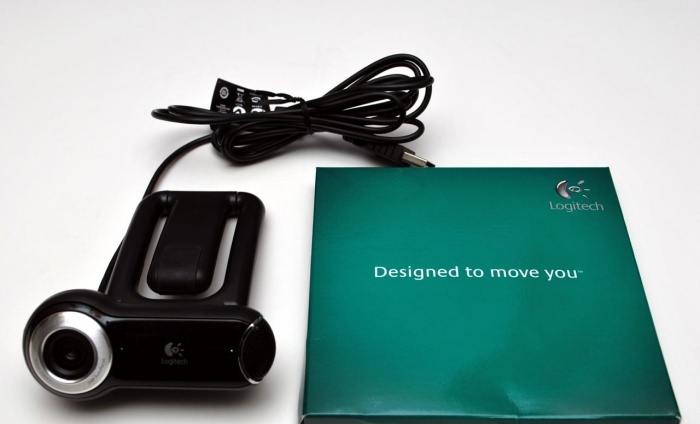
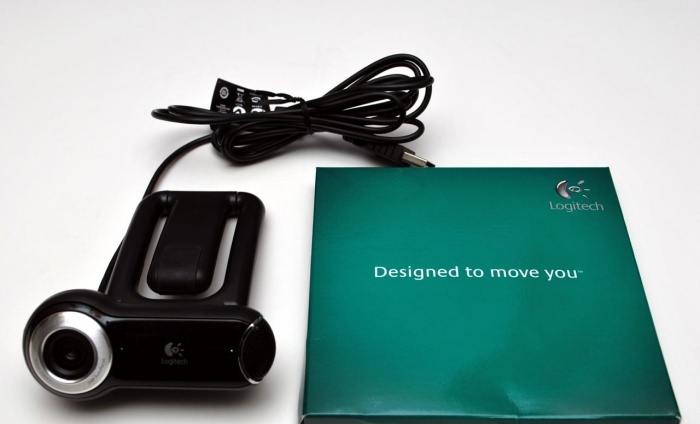
Система видеонаблюдения и сервер
Что в качестве сервера можно использовать? В принципе, в домашних условиях сборка подразумевает простоту схемы и дешевизну материалов. Для домашнего варианта можно использовать любой прибор типа компьютер. Как уже было сказано выше, это может быть ноутбук, нетбук, планшет или даже 3G модем.
Оптимальный вариант, чтобы создать целую систему с несколькими камерами в квартире, это любой прибор, в котором есть несколько USB портов. Их количество будет определять количество подключаемых камер. Правда, придется один порт минусовать, к нему будет подключаться мышка. Но необходимо отметить, что USB соединение не самое лучшее. Оно подвержено помехам, при этом длина подключаемых кабелей не должна превышать 20 м.
Несколько слов об IP-адресе камер. Их наличие не говорит о том, что камера сама может выходить в интернет. Для нее по-любому нужен хост и провайдер. И если вы собираете систему видеонаблюдения из шести камер, то знайте, что на каждую из них вам придется приобрести у провайдера шесть точек подключения. Это, конечно, в том случае, если устанавливается проводная связь.


И пара слов об архивации полученной информации. Все будет зависеть от того, сколько времени информация должна сохраняться. К примеру, жесткий диск самого ноутбука на 120 ГБ. В него может поместиться картинок за 4-5 месяцев, если использовать активность кадра до 50%. Потом часть информации можно сбросить или установить автоматическое стирание. Не сбрасывайте со счетов старые проверенные DVD диски. Если своими руками установить сброс информации на них в ускоренном режиме просмотра, то четырех их штук хватит, чтобы закачать годовой объем всей информации, поступающей с веб-камер.
Камеры видеонаблюдения
На что необходимо обращать внимание, выбирая камеры для системы видеонаблюдения в квартире и доме. Начнем с того, что существует два типа приборов: открытые и скрытые. Понятно, что в квартире устанавливать открытые камеры нет смысла, если контролировать собираетесь своих домочадцев. Для безопасности лучше установить скрытые модели. Они же чаще всего устанавливаются и в частных домах.
Отличия их друг от друга – размеры приборов. Первые могут быть совсем большими, вторые, наоборот, имеют небольшие габариты. Самые популярные сегодня миникамеры, хотя они и самые дорогие. Производители ухищряются, стараются угодить привередливому потребителю, поэтому сегодня можно приобрести камеры, маскируемые под разные светильники и другие элементы декора.


И еще один тип разделения камер – это уличные и внутренние. Из самого определения становится понятным, что первые хорошо переносят непогоду и солнечные лучи, вторые быстро выходят под природными нагрузками из строя.
Как правильно разместить камеры и провести их монтаж своими руками
Если говорить о квартире, то есть несколько мест, за которыми необходимо следить. Это окна и входная дверь, поэтому напротив этих элементов домашней обстановки нужно под потолком установить камеры. Если хозяина дома интересуют и другие комнаты, то придется правильно выбрать зону просмотра и направить на нее объектив.


Что касается монтажа всей системы видеонаблюдения, то своими руками это может осилить любой человек. Во-первых, камеры устанавливаются на саморезы или приклеиваются на присоски или липучки. Первый вариант надежнее и прочнее. Для этого надо снять с камеры монтажный кожух, через отверстия сделать, к примеру, на потолке отметки, в которых сверятся отверстия. В них вставляются пластиковые дюбеля, к которым прикручивается саморезами сам кожух. После чего устанавливается и остальная часть камеры.
Прокладка проводов своими руками также процесс несложный. Здесь важно все сделать скрытно. Для этого можно использовать специальные короба, но идеальный вариант провести укладку кабелей в напольных плинтусах.


Настройка системы видеонаблюдения своими руками
Не самый простой процесс – настройка. Если вы приобрели камеры марки D-LINK, то для них в комплекте идет свое программное обеспечение. Как все надо делать:
- Собирается локальная сеть (камеры-сервер).
- Подключается сервер к интернету, производится вход в мировую паутину.
- Подключается в локальной сети одна из камер.
- Запускается программное обеспечение.
- Софт веб-камеры сам ее находит по IP-адресу прибора.
- После чего в любой поисковик вносится адрес.
- Открывается панель управления, где можно проводить любые настройки.
- По этому же принципу настраиваются и остальные приборы видеонаблюдения.


Внимание! Настроить удаленный доступ этой простой системы не очень просто. Своими руками, если вы неспециалист, сделать это невозможно. Зовите на помощь айтишника.
Несколько слов об управляющих программах. Необходимо отметить, что программное обеспечение для камер D-LINK — это отличная защита информации и полная конфиденциальность. Но их использование – это проблемы и хлопоты. Есть в интернете платные плагины, которые могут управлять системами видеонаблюдения и безопасности. Стоят они немалых денег. Поэтому огромной популярностью сегодня пользуются автономные программы. С их помощью можно легко получить хорошую картинку. И это, кстати, касается не только обычных приборов для видеонаблюдения, но и веб-камер.


Поэтому все чаще домашние мастера обращаются именно к установке веб-камер, а настройки всей системы проводят такими автономными программами, которые доступны в интернете. Их скачивание бесплатное.
Недорогая подводная камера для рыбалки своими руками

Добрый день всем рыболовам и любителям самоделок. В этой статье я расскажу о том, как сделать подводную камеру для рыбалки.
Для сборки нам понадобится:
Материалы
1. Модуль камеры (в моем случае SONY IMX291)
2. Объектив для камеры 2,8 мм CS и крепление
3. Монитор (я выбрал 5 дюймовый)
4. Провод
5. Аккумулятор 12В емкость желательно побольше (у меня 6800mah)
6. Корпус для камеры
7. Герметик
8. Изолента
9. Термоусадка
10. Термоклей
11. Припой
12. Флюс
Инструменты
1. Паяльник
2. Клеевой пистолет
3. Кусачки
4. Нож
5. Пассатижи
Шаг 1 Подбор комплектующих
Перед тем как собрать камеру надо определиться с условиями ловли и исходя из них выбрать комплектующие. Например если предполагается ловля на большой глубине то нужна светодиодная подсветка. Почему светодиодная? Потому что инфракрасная подсветка засвечивает муть и картинка становится еще более не разборчивой чем с подсветкой. Если наоборот глубина маленькая, то с подсветкой заморачиваться не стоит это значительно удешевляет стоимость камеры. Размер монитора тоже зависит от условий водоема если планируется ловля с поиском рыбы то лучше взять 5 дюймовый монитор, который легко помещается в карман. Если вы собираетесь ловить без длительного поиска точки лова то лучше будет большой 7 дюймовый монитор. Аккумулятор выбирается исходя из предполагаемого времени работы. Теперь перейдем к модулям камеры их множество вариантов, но я рассмотрю основные:

Из фотографии видно что самое хорошее качество у модуля SONY IMX291 поэтому его я и выбрал, осталось выбрать объектив. Выбор пал на объектив CS 2,8 потому что у него широкий угол обзора. приведу сравнение с другого сайта.

Далее, в зависимости от размеров модуля камеры и объектива выбирается корпус.
Шаг 2 сборка глаза камеры
Обрезаем провод, одеваем на него прижимною гайку и резиновый уплотнитель конусом к гайке и просовываем в корпус. Зачищаем провод и припаиваем согласно схеме т.е. черный провод с черным, красный с красным, желтый с желтым.

Далее подключаем припаянный разъем к модулю камеры, устанавливаем модуль в корпус прикручивая винтами (трехпиновый разъем это низ модуля). Смазываем резьбу болта, провод и уплотнитель герметиком, вставляем уплотнитель и закручиваем гайку до упора, убираем лишний герметик.
Шаг 3 окончательная сборка
Я спаял разветвитель питания.( Можно было напрямую припаять провод идущий с глаза камеры к монитору и всё будет работать, но я оставил возможность менять глаз камеры или использовать монитор отдельно) Далее следует подключение всех соединений согласно схеме.
В итоге у нас получилась подводная камера для рыбалки которая имеет стоимость гораздо ниже, чем у дорогих камер. Желаю успехов в повторении самоделки!

 Доставка новых самоделок на почту
Доставка новых самоделок на почтуПолучайте на почту подборку новых самоделок. Никакого спама, только полезные идеи!
*Заполняя форму вы соглашаетесь на обработку персональных данных
Шпионская камера своими руками схема
>
>
Шпионская камера своими руками схема
Шпионские штучки
Шпионские штучки
Шпионская камера своими руками
Камера по wifi своими руками
#image.jpg
Шпионская камера своими руками
#image.jpg
Мини камкордер Pen Camera+4GB TF card HD Video with voice recording, mini dvr DVR CameraPen DVR mini hidden в интернет-магазине
Юридические аспекты скрытого видеонаблюдения
Простые микросхемы своими руками
Своими руками шпионские штучки
#image.jpg
жучок для слежки купить украина, Донецк
Шпионская камера скрытого видеонаблюдения своими руками МирФБ
Шпионские штучки
#image.jpg
Разъем для gps навигатора garmin gps 60 своими руками
Схема подключения сигнализации dagger gs 100
Микрокамеры своими руками
8Gb Spy Pen Camera
#image.jpg
Как и какую выбрать шпионскую мини видеокамеру, по каким параметрам отличаются
В Кузбассе поймали очередного «шпиона» — Родной Новокузнецк
Мини Камера Видеонаблюдения Скрытая Своими Руками Фото
#image.jpg
Как вязать пышный столбик крючком схема
Шпионская микро камера из разбитого ноутбука » Полезные самоделки
Как-то раз, на свалке нашёл разбитый экран ноутбука. Конечно, это уже не нужный хлам, но в нём я заметил веб камеру, появилось желание достать её. Выглядит она так.

Размеры её очень малы и это значительный плюс.

Теперь появилась такая проблема, как же её подключить? Из камеры выходят множество проводов, но нам нужно только 4 из них.

Наша задача: подсоединить камеру под USB шнур, но цвета проводов разные.

Первым делом начал юзать поиск на YouTube. Нашёл видео как подключить, но модель камеры у меня была другая. Подключив, так как показано на видео, всё заработало. :e195: Далее на моём канале под этим видео уроком отписался человек, что у него тоже вышло. В итоге 3 разных камеры подключённых одинаково-работают! К чему я это всё написал? Проще говоря, практика показала, что подключаются камеры одинаково и это очень хорошо.
Далее подключаем её вот так, пожалуй это самое главное в нашей конструкции.

Всё. Теперь наша камера работает от USB шнура! Как её можно теперь использовать?
1) Как обычную вебку, сделав корпус, можно вмонтировать прям в монитор;
2) Вмонтировать в двери квартиры, либо в стену. Размеры камеры позволяют это сделать;
3) Теоретически можно поставить такую камеру в автомобиль для заднего хода.
Рекомендую просмотреть ролик, как я подключал камеру к USB шнуру, ведь это главная задача в работе камеры.
